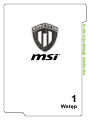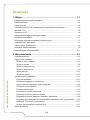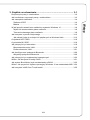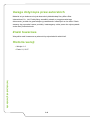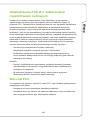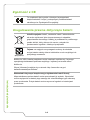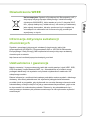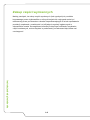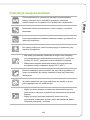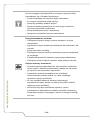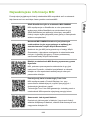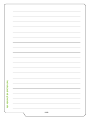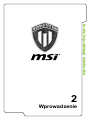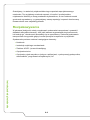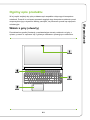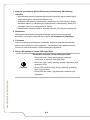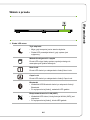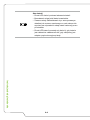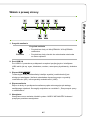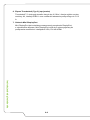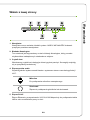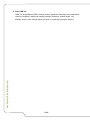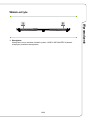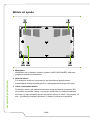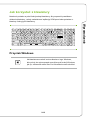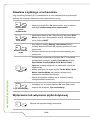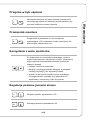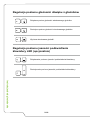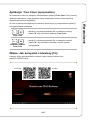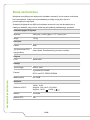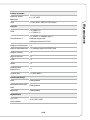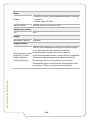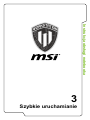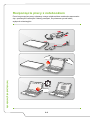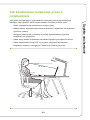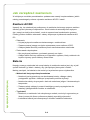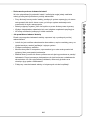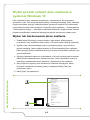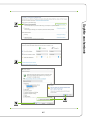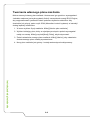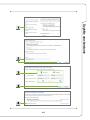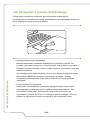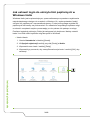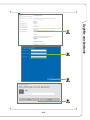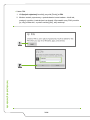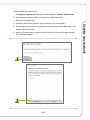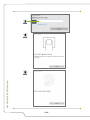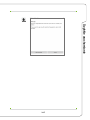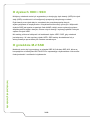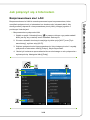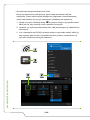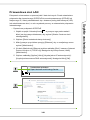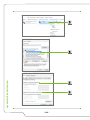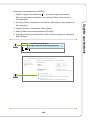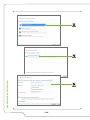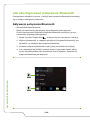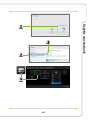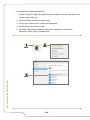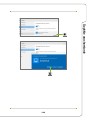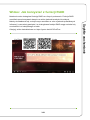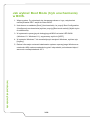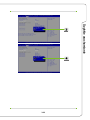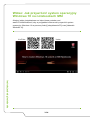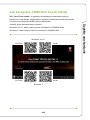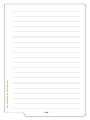Instrukcja obsługi notebooka
Wstęp
1

1-2
Instrukcja obsługi notebooka
Zawartość
1. Wstęp ...................................................................................... 1-1
Uwaga dotycząca praw autorskich ..................................................................... 1-4
Znaki towarowe................................................................................................... 1-4
Historia wersji ..................................................................................................... 1-4
Oświadczenie FCC-B o zakłóceniach częstotliwości radiowych ........................ 1-5
Warunki FCC ...................................................................................................... 1-5
Zgodność z CE ................................................................................................... 1-6
Uregulowania prawne dotyczące baterii ............................................................. 1-6
Oświadczenie WEEE .......................................................................................... 1-7
Informacja dotycząca substancji chemicznych ................................................... 1-7
Uaktualnianie i gwarancja .................................................................................. 1-7
Zakup części wymiennych .................................................................................. 1-8
Instrukcje bezpieczeństwa .................................................................................. 1-9
Najważniejsze informacje MSI .......................................................................... 1-11
2. Wprowadzenie ....................................................................... 2-1
Rozpakowywanie ................................................................................................ 2-2
Ogólny opis produktu .......................................................................................... 2-3
Widok z góry (otwarty) .................................................................................... 2-3
Widok z przodu ............................................................................................... 2-5
Widok z prawej strony ..................................................................................... 2-7
Widok z lewej strony ....................................................................................... 2-9
Widok od tyłu ................................................................................................ 2-11
Widok od spodu ............................................................................................ 2-12
Jak korzystać z klawiatury ................................................................................ 2-13
Przycisk Windows ......................................................................................... 2-13
Klawisze szybkiego uruchamiania ................................................................ 2-14
Wyłączanie lub włączanie płytki dotykowej .................................................. 2-14
Przejście w tryb uśpienia .............................................................................. 2-15
Przełącznik monitora .................................................................................... 2-15
Korzystanie z wielu monitorów ..................................................................... 2-15
Regulacja poziomu jasności ekranu ............................................................ 2-15
Regulacja poziomu głośności dźwięku z głośników ...................................... 2-16
Regulacja poziomu jasności podświetlenia klawiatury LED (opcjonalnie) .... 2-16
Aplikacja: True Color (opcjonalnie) ............................................................... 2-17
Wideo: Jak korzystać z klawiszy [Fn] ........................................................... 2-17
Dane techniczne ............................................................................................... 2-18

1-3
Wstęp
3. Szybkie uruchamianie ........................................................... 3-1
Rozpoczęcie pracy z notebookiem ..................................................................... 3-2
Jak komfortowo rozpocząć pracę z notebookiem ............................................... 3-3
Jak zarządzać zasilaniem ................................................................................... 3-4
Zasilacz AC/DC .............................................................................................. 3-4
Bateria ............................................................................................................ 3-4
W jaki sposób ustawić plan zasilania w systemie Windows 10 .......................... 3-6
Wybór lub dostosowanie planu zasilania ........................................................ 3-6
Tworzenie własnego planu zasilania .............................................................. 3-8
Jak korzystać z panelu dotykowego ................................................................. 3-10
Jak ustawić login do odczytu linii papilarnych w Windows Hello .................. 3-12
O dyskach HDD i SSD ...................................................................................... 3-18
O gnieździe M.2 SSD ....................................................................................... 3-18
Jak połączyć się z Internetem........................................................................... 3-19
Bezprzewodowa sieć LAN ............................................................................ 3-19
Przewodowa sieć LAN .................................................................................. 3-21
Jak skonfigurować połączenie Bluetooth .......................................................... 3-26
Aktywacja połączenia Bluetooth ................................................................... 3-26
Jak połączyć się z urządzeniami zewnętrznymi ............................................... 3-30
Wideo: Jak korzystać z funkcji RAID ................................................................ 3-31
Jak wybrać Boot Mode (tryb uruchamiania) w BIOS. ....................................... 3-32
Wideo: Jak przywrócić system operacyjny Windows 10 na notebookach MSI 3-34
Jak korzystać z MSI One Touch Install ............................................................ 3-35

1-4
Instrukcja obsługi notebooka
Uwaga dotycząca praw autorskich
Materiał w tym dokumencie jest własnością intelektualną firmy Micro-Star
International Co., Ltd. Dołożyliśmy wszelkich starań w przygotowanie tego
dokumentu, jednak nie gwarantujemy prawidłowości zawartych w nim treści. Stale
staramy się poprawiać nasze produkty i zastrzegamy sobie prawo do wykonywania
zmian bez powiadomienia.
Znaki towarowe
Wszystkie znaki towarowe są własnością odpowiednich właścicieli.
Historia wersji
▶ Wersja: 1.0
▶ Data: 01, 2017

1-5
Wstęp
Oświadczenie FCC-B o zakłóceniach
częstotliwości radiowych
Urządzenie to zostało poddane testom, które stwierdziły, że jest zgodne z
ograniczeniami wyznaczonymi dla urządzeń cyfrowych klasy B w części 15
przepisów FCC. Ograniczenia te zostały wyznaczone, aby zapewniać odpowiednie
zabezpieczenie przed szkodliwymi zakłóceniami w instalacjach domowych.
Urządzenie generuje, używa oraz może wytwarzać energię promieniowania
radiowego i, jeśli nie jest zainstalowane i używane ściśle według zaleceń instrukcji,
może powodować zakłócenia w komunikacji radiowej. Jednakże, nie gwarantuje się,
że nie wystąpią zakłócenia w określonej instalacji. Jeśli więc urządzenie powoduje
zakłócenia w odbiorze radia lub telewizji, których przyczynę można potwierdzić
wyłączając i włączając urządzenie, użytkownik może podjąć próbę ich usunięcia
poprzez wykonanie jednej lub więcej wymienionych poniżej czynności:
▶ Obrócenie lub przemieszczenie anteny odbiorczej.
▶ Zwiększenie odległości pomiędzy sprzętem i odbiornikiem.
▶ Podłączenie urządzenia do gniazdka zasilającego znajdującego się w
innym obwodzie elektrycznym niż ten, do którego podłączony jest odbiornik
telewizyjny lub radiowy.
UWAGA
▶ Zmiany i modyfikacje bez odpowiedniej, specjalnej akceptacji jednostek
odpowiedzialnych za zgodność mogą unieważnić prawo użytkownika do
korzystania z urządzenia.
▶ By zachować zgodność z limitami emisji, należy używać wyłącznie
ekranowanych kabli i przewodów prądu zmiennego.
Warunki FCC
To urządzenie jest zgodne z częścią 15 zasad FCC. Jego działanie podlega dwóm
następującym warunkom:
▶ Urządzenie nie może powodować szkodliwych zakłóceń .
▶ Urządzenie musi być odporne na odbierane zakłócenia, w tym na zakłócenia,
które mogą spowodować jego niepożądane działanie.

1-6
Instrukcja obsługi notebooka
Zgodność z CE
To urządzenie jest zgodne z istotnymi wymaganiami
bezpieczeństwa i innymi, powiązanymi postanowieniami
określonymi w Dyrektywie Europejskiej.
Uregulowania prawne dotyczące baterii
Unia Europejska: baterii, zestawów baterii i akumulatorów
nie wolno utylizować jako nieposortowanych odpadów
gospodarstwa domowego. Należy je przekazać do publicznego
punktu zbiórki, który dokona ich zwrotu, odzysku lub
przetworzenia zgodnie z lokalnymi przepisami.
廢電池請回收
Tajwan: ze względu na wymagania ochrony środowiska
zużyte baterie należy zbierać oddzielnie w celu recyklingu lub
specjalnego usuwania.
Kalifornia, USA: bateria pastylkowa może zawierać nadchlorany i wymaga
specjalnego traktowania podczas recyklingu i utylizacji na terenie stanu
Kalifornia.
Więcej informacji znajduje się na stronie: http://www.dtsc.ca.gov/
hazardouswaste/perchlorate/
Wskazówki dotyczące bezpiecznego użytkowania baterii litowej
Nieprawidłowa wymiana baterii może spowodować jej wybuch. Wymieniać
można wyłącznie na baterię tego samego lub równoważnego typu zalecaną
przez producenta. Zużyte baterie można wyrzucać zgodnie z instrukcjami
producenta.

1-7
Wstęp
Oświadczenie WEEE
Unia europejska: Zgodnie z Dyrektywą Unii Europejskiej („UE”)
dotyczącą zużytego sprzętu elektrycznego i elektronicznego
(dyrektywa 2002/96/EC), która weszła w życie 13 sierpnia 2005,
tzw. „sprzęt elektryczny i elektroniczny” nie może być traktowany
jako odpady komunalne, tak więc producenci tych urządzeń są
zobowiązani do odbierania ich w momencie gdy produkt jest
wycofywany z użycia.
Informacja dotycząca substancji
chemicznych
Zgodnie z przepisami dotyczącymi substancji chemicznych, takimi jak
rozporządzenie UE REACH ( Rozporządzenie WE nr 1907/2006 Parlamentu
Europejskiego i Rady Europy), MSI zapewnia informacje dotyczące substancji
chemicznych na stronie:
http://www.msi.com/html/popup/csr/evmtprtt_pcm.html
Uaktualnianie i gwarancja
Należy zauważyć, iż pewne elementy, takie jak moduły pamięci, dyski HDD, SSD,
ODD oraz karty combo Bluetooth/WiFi, itp., zainstalowane w produkcie mogą
podlegać aktualizacji lub wymianie na życzenie użytkownika w zależności od
zakupionego modelu.
Dalsze informacje o możliwościach zakupu produktów można uzyskać u lokalnego
dostawcy. Nie należy aktualizować lub wymieniać jakiegokolwiek elementu
produktu jeżeli w przypadku, gdy użytkownik nie rozumie dlaczego element został
zainstalowany w danym miejscu lub jak go zamontować/wymontować, gdyż może
to doprowadzić do uszkodzenia produktu. Zaleca się, aby skontaktować się z
autoryzowanym dostawcą lub punktem serwisowym w celu wykonania czynności
serwisowych.

1-8
Instrukcja obsługi notebooka
Zakup części wymiennych
Należy pamiętać, że zakup części wymiennych (lub zgodnych) do produktu
kupowanego przez użytkowników w różnych krajach lub regionach może być
realizowany przez producenta w okresie nieprzekraczającym 5 lat od zaprzestania
produkcji urządzenia, w zależności od oficjalnych regulacji ogłoszonych w
odpowiednim czasie. Szczegółowe informacje dotyczące możliwości uzyskania
części zamiennych, można uzyskać u producenta, pod adresem http://www.msi.
com/support/.

1-9
Wstęp
Instrukcje bezpieczeństwa
Przeczytaj starannie i gruntownie instrukcje bezpieczeństwa.
Należy stosować się do wszystkich przestróg i ostrzeżeń
umieszczonych na urządzeniu lub w podręczniku użytkownika.
Notebooka należy przechowywać z dala od wilgoci i wysokich
temperatur.
Przed wprowadzeniem ustawień notebooka należy go umieścić na
stabilnej powierzchni.
Nie należy przykrywać otworów wentylacyjnych notebooka, aby
zapobiec przegrzaniu.
• Nie należy pozostawiać notebooka w miejscu bez wentylacji
przy temperaturze przechowywania powyżej 60ºC (140ºF) lub
poniżej 0ºC (32ºF), ponieważ może to uszkodzić komputer.
• Maksymalna dopuszczalna temperatura otoczenia podczas
korzystania z tego urządzenia wynosi 35ºC (95ºF).
Przewód zasilający należy umieścić tak, aby nikt przypadkiem na
niego nie nadepnął. Nie należy ustawiać niczego na przewodzie
zasilającym.
W pobliżu notebooka nie mogą znajdować się obiekty o silnym
polu magnetycznym lub elektrycznym.
• Nigdy nie należy wlewać na notebooka jakichkolwiek płynów,
gdyż może to zniszczyć urządzenie lub spowodować porażenie
prądem.
• Nigdy nie należy stosować substancji chemicznych do
przecierania powierzchni sprzętu, takich jak klawiatura, płytka
dotykowa (touchpad) i obudowa.

1-10
Instrukcja obsługi notebooka
W razie wystąpienia którejkolwiek z poniższych sytuacji należy
skontaktować się z Działem Serwisowym.
• Przewód zasilający lub wtyczka uległy uszkodzeniu.
• Do wnętrza urządzenia dostał się płyn.
• Sprzęt był poddany działaniu wilgoci.
• Sprzęt nie działa poprawnie lub nie można go uruchomić z
pomocą podręcznika użytkownika.
• Sprzęt został upuszczony i uszkodzony.
• Sprzęt nosi oczywiste znamiona uszkodzenia.
Energooszczędność produktu
• Zmniejszone zużycie energii podczas używania i w trybie
wstrzymania
• Ograniczone użycie substancji szkodliwych dla środowiska i dla
zdrowia
• Łatwy demontaż i recykling
• Zmniejszone zużycie zasobów naturalnych poprzez zachęcanie
do recyklingu
• Zwiększona żywotność produktu, poprzez łatwe aktualizacje
• Zmniejszona ilość trwałych odpadów, dzięki polityce zwrotów
Polityka ochrony środowiska
• Produkt został zaprojektowany tak, aby umożliwić wielokrotne
użycie części i właściwe przetwarzanie, dlatego też nie należy
go wyrzucać po zakończeniu żywotności.
• Użytkownicy powinni skontaktować się z lokalnym
autoryzowanym punktem zbiórki, do celów recyklingu i
usuwania zużytych produktów.
• W celu uzyskania dalszych informacji dotyczących
przetwarzania należy przejść do witryny firmy MSI i znaleźć
najbliższy punkt sprzedaży.
• Informacje dotyczące prawidłowej utylizacji, zwrotu,
przetwarzania i demontażu produktów firmy MSI użytkownicy
mogą także uzyskać, korzystając z adresu e-mail gpcontdev@
msi.com.

1-11
Wstęp
Najważniejsze informacje MSI
Poznaj więcej wyjątkowych funkcji notebooków MSI wszystkich serii na stronach:
http://www.msi.com and https://www.youtube.com/user/MSI
Silnik SteelSeries tylko w notebooku MSI GAMING
MSI współpracuje ze SteelSeries w celu opracowania
wyłącznego silnika SteelSeries w notebookach do gry.
Silnik SteelSeries jest aplikacją, która łączy wszystkie
funkcje często wykorzystywane przez graczy w zarządzaniu
wieloma urządzeniami.
Notebook MSI GAMING Notebook jest pierwszym
notebookiem do gier wyposażonym w aplikację do
strumieniowania na żywo XSplit Gamecaster!
Notebook do gier MSI jest wyposażony w funkcję XSplit
Gamecaster, najprostsze rozwiązanie do strumieniowania
na żywo i rejestracji dla graczy. Zobacz podstawowy
samouczek funkcji XSplit Gamecaster.
Dźwięk w notebookach MSI Gaming opracowany przez
Dynaudio.
MSI, podczas opracowywania notebooków do gry jest
partnerem Dynaudio, duńskimi specjalistami w zakresie
dźwięku w celu zapewnienia autentycznych wiernych
parametrów dźwięku.
Pomaluj swój świat z technologią True Color
MSI współpracowała z Portrait Displays, Inc. przy
opracowaniu dokładniejszych, wysoko precyzyjnych i
doskonałych jakościowo paneli.
Technologia True Color MSI gwarantuje, że każdy panel w
notebookach MSI zapewnia najwyższą precyzję koloru.
Samouczek: Jak używać Nahimic
Dowiedz się jak korzystać z Nahimic i jego trzech funkcji:
efektów dźwiękowych Nahimic, efektów mikrofonowych oraz
nagrywania dźwięku HD.

Instrukcja obsługi notebooka
1-12

Wprowadzenie
2
Instrukcja obsługi notebooka

2-2
Instrukcja obsługi notebooka
Gratulujemy, że stałeś się użytkownikiem tego wspaniale zaprojektowanego
notebooka. Ten wyjątkowy notebook zapewni ci komfort i profesjonalizm
użytkowania. Możemy z dumą przekazać użytkownikom, że ten notebook został
gruntownie sprawdzony, co gwarantujemy naszą reputacją i zapewni niezrównaną
niezawodność oraz satysfakcję klienta.
Rozpakowywanie
W pierwszej kolejności należy rozpakować opakowanie transportowe i sprawdzić
dokładnie wszystkie elementy. Jeśli jakiś element wyposażenia uległ zniszczeniu
lub brakuje go, niezwłocznie skontaktuj się ze sprzedawcą. Zachowaj opakowanie
transportowe na wypadek gdybyś musiał przesyłać urządzenie w przyszłości.
Opakowanie powinno zawierać następujące elementy:
▶ Notebook
▶ Instrukcja szybkiego uruchamiania
▶ Zasilacz AC/DC i przewód zasilający
▶ Opcjonalna torba
▶ Opcjonalny dysk wszystko w jednym z aplikacjami, z pełną wersją podręcznika,
sterownikami, programami narzędziowymi, itd.

Wprowadzenie
2-3
Ogólny opis produktu
W tej części znajduje się opis podstawowych aspektów dotyczących komputera
notebook. Pozwoli to na lepsze poznanie wyglądu tego komputera notebook przed
rozpoczęciem jego używania. Należy pamiętać, że pokazane rysunki są wyłącznie
orientacyjne.
Widok z góry (otwarty)
Przedstawiona poniżej ilustracja, przedstawiająca otwarty notebook od góry z
opisem, pozwoli ci zapoznać się z głównym obszarem operacyjnym notebooka.

2-4
Instrukcja obsługi notebooka
1. Kamera internetowa/ Dioda LED kamery internetowej/ Wbudowany
mikrofon
• Wbudowanej kamery internetowej można używać do wykonywania zdjęć,
nagrywania wideo lub wideokonferencji, itp.
• Wskaźnik LED kamery internetowej, znajdujący się obok kamery, świeci
światłem białym po uaktywnieniu funkcji kamery internetowej; dioda LED
przestaje świecić, po wyłączeniu tej funkcji.
• Wbudowany mikrofon działa w taki sam sposób, jak mikrofon zewnętrzny.
2. Klawiatura
Wbudowana klawiatura obsługuje wszystkie funkcje pełnowymiarowej
klawiatury. Szczegóły znajdują się w części Jak korzystać z klawiatury.
3. Touchpad
Jest to urządzenie wskazujące notebooka. Notebook posiada wbudowany
skaner linii papilarnych na touchpadzie - otrzymujesz więc zabezpieczenie
firmowe w celu blokowania i odblokowywania urządzenia.
4. Dioda LED zasilania / Dioda LED trybu GPU
Zasilanie
Dioda LED zasilania / Dioda LED trybu GPU
• Świeci na biało, kiedy włączone jest zasilanie
notebooka, a wybrano tryb UMA GPU.
• Świeci na żółto, kiedy wybrany zostaje opcjonalny tryb
dyskretny GPU.
• Dioda LED zacznie migać, kiedy notebook przełączy
się w tryb uśpienia.
• Dioda LED nie świeci, gdy komputer notebook jest
wyłączony.

Wprowadzenie
2-5
Widok z przodu
1. Dioda LED stanu
Tryb uśpienia
• Miga, gdy komputer jest w stanie uśpienia.
• Dioda LED przestaje świecić, gdy system jest
wyłączony.
Wskaźnik aktywności napędu
Dioda LED miga, kiedy system uzyskuje dostęp do
wewnętrznych dysków twardych.
Num Lock
Dioda LED świeci po uaktywnieniu funkcji Num Lock.
Caps Lock
Dioda LED świeci po uaktywnieniu funkcji Caps Lock.
Bluetooth
• Wskaźnik LED Bluetooth świeci po włączeniu funkcji
Bluetooth.
• Po wyłączeniu tej funkcji, wskaźnik LED gaśnie.
Bezprzewodowa sieć LAN (WiFi)
• Wskaźnik LED świeci, kiedy funkcja WLAN (WiFi) jest
włączona.
• Po wyłączeniu tej funkcji, dioda LED gaśnie.

2-6
Instrukcja obsługi notebooka
Stan baterii
• Dioda LED świeci podczas ładowania baterii.
• Bezustannie miga jeżeli bateria zawiedzie.
• Zawsze należy skontaktować się z autoryzowanym
detalistą lub centrum serwisowym w celu zakupu lub
wymiany na odpowiedni rodzaj baterii zalecany przez
producenta.
• Dioda LED baterii przestaje się świecić, gdy bateria
jest całkowicie naładowana lub, gdy odłączony jest
adapter prąd zmienny/prąd stały.

Wprowadzenie
2-7
Widok z prawej strony
1. Przycisk zasilania
Zasilanie
Przycisk zasilania
• Przycisk ten służy do WŁĄCZANIA i WYŁĄCZANIA
notebooka.
• Przycisk ten służy również do wzbudzania notebooka
ze stanu uśpienia.
2. Port USB 2.0
Port USB 2.0 pozwala na podłączenie urządzeń peryferyjnych z interfejsem
USB, takich jak np. mysz, klawiatura, modem, zewnętrzny dysk twardy, drukarka
itp.
3. Złącze HDMI
Technologia HDMI (multimedialny interfejs wysokiej rozdzielczości) jest
wiodącym interfejsem i de-facto standardem łączenia sprzętu o wysokiej
rozdzielczości (HD) i ultra wysokiej rozdzielczości (UHD).
4. Złącze zasilania
Złącze to służy do podłączenia zasilacza prądu zmiennego/prądu stałego,
zasilającego notebook. Szczegóły znajdziesz w rozdziale 3: „Rozpoczęcie pracy
z notebookiem”.
5. Wentylator
Wentylator ma za zadanie chłodzić system. NIGDY NIE NALEŻY blokować
przepływu powietrza wentylatora.

2-8
Instrukcja obsługi notebooka
6. Złącze Thunderbolt (Typ-C) (opcjonalne)
Thunderbolt™ 3 obsługuje transfer danych do 40 Gb/s i oferuje wyjście na dwa
monitory 4K, interfejs USB3.1 oraz możliwość ładowania podręcznego do 5 V/3
A.
7. Gniazdo Mini-DisplayPort
Mini DisplayPort jest zminiaturyzowaną wersją urządzenia DisplayPort,
z odpowiednim złączem, Mini DisplayPort może być wykorzystywany do
podłączania monitorów z interfejsami VGA, DVI lub HDMI.
Strona się ładuje...
Strona się ładuje...
Strona się ładuje...
Strona się ładuje...
Strona się ładuje...
Strona się ładuje...
Strona się ładuje...
Strona się ładuje...
Strona się ładuje...
Strona się ładuje...
Strona się ładuje...
Strona się ładuje...
Strona się ładuje...
Strona się ładuje...
Strona się ładuje...
Strona się ładuje...
Strona się ładuje...
Strona się ładuje...
Strona się ładuje...
Strona się ładuje...
Strona się ładuje...
Strona się ładuje...
Strona się ładuje...
Strona się ładuje...
Strona się ładuje...
Strona się ładuje...
Strona się ładuje...
Strona się ładuje...
Strona się ładuje...
Strona się ładuje...
Strona się ładuje...
Strona się ładuje...
Strona się ładuje...
Strona się ładuje...
Strona się ładuje...
Strona się ładuje...
Strona się ładuje...
Strona się ładuje...
Strona się ładuje...
Strona się ładuje...
Strona się ładuje...
Strona się ładuje...
Strona się ładuje...
Strona się ładuje...
Strona się ładuje...
Strona się ładuje...
Strona się ładuje...
Strona się ładuje...
-
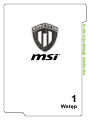 1
1
-
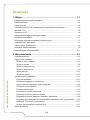 2
2
-
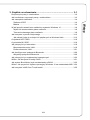 3
3
-
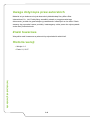 4
4
-
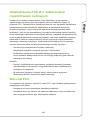 5
5
-
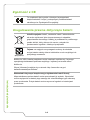 6
6
-
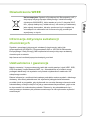 7
7
-
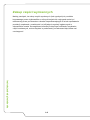 8
8
-
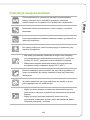 9
9
-
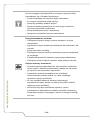 10
10
-
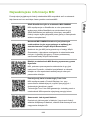 11
11
-
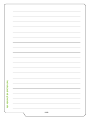 12
12
-
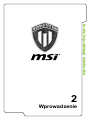 13
13
-
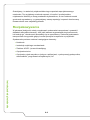 14
14
-
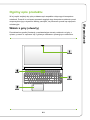 15
15
-
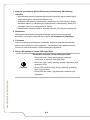 16
16
-
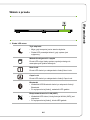 17
17
-
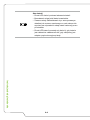 18
18
-
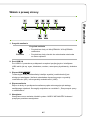 19
19
-
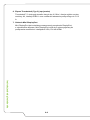 20
20
-
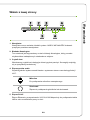 21
21
-
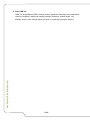 22
22
-
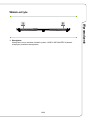 23
23
-
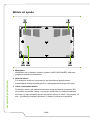 24
24
-
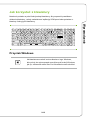 25
25
-
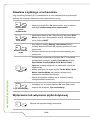 26
26
-
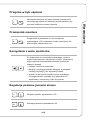 27
27
-
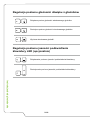 28
28
-
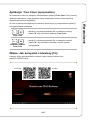 29
29
-
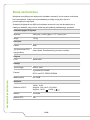 30
30
-
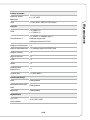 31
31
-
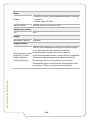 32
32
-
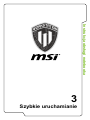 33
33
-
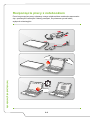 34
34
-
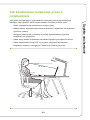 35
35
-
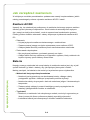 36
36
-
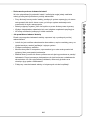 37
37
-
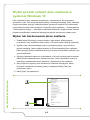 38
38
-
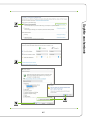 39
39
-
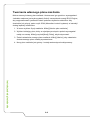 40
40
-
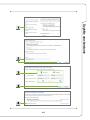 41
41
-
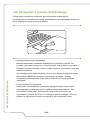 42
42
-
 43
43
-
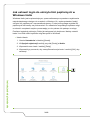 44
44
-
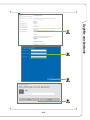 45
45
-
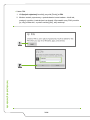 46
46
-
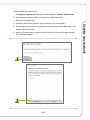 47
47
-
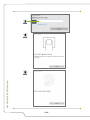 48
48
-
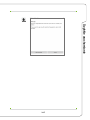 49
49
-
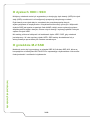 50
50
-
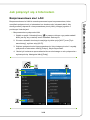 51
51
-
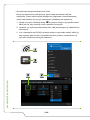 52
52
-
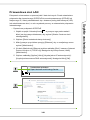 53
53
-
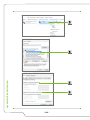 54
54
-
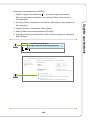 55
55
-
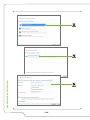 56
56
-
 57
57
-
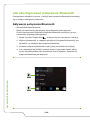 58
58
-
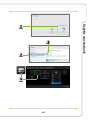 59
59
-
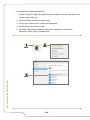 60
60
-
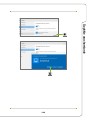 61
61
-
 62
62
-
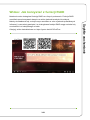 63
63
-
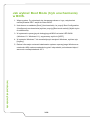 64
64
-
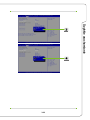 65
65
-
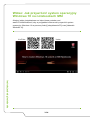 66
66
-
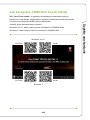 67
67
-
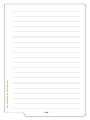 68
68
MSI MS-16K2 Instrukcja obsługi
- Typ
- Instrukcja obsługi
- Niniejsza instrukcja jest również odpowiednia dla
Powiązane artykuły
-
MSI GT73VR TITAN SLI 4K (7th Gen) (GEFORCE® GTX 1070 SLI) Instrukcja obsługi
-
MSI WT75 (Intel 8th Gen) Instrukcja obsługi
-
MSI MS-1776 Instrukcja obsługi
-
MSI GT73VR TITAN SLI 4K (7th Gen) (GEFORCE® GTX 1070 SLI) Instrukcja obsługi
-
MSI GS63 Stealth Instrukcja obsługi
-
MSI MS-1816 Instrukcja obsługi
-
MSI GT83VR TITAN SLI (7th Gen) (GEFORCE® GTX 1070 SLI) Instrukcja obsługi
-
MSI MS-16K2 Instrukcja obsługi
-
MSI GS43VR PHANTOM PRO (7th Gen) (GEFORCE® GTX 1060) Instrukcja obsługi
-
MSI MS-16L2 Instrukcja obsługi